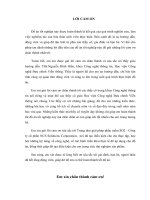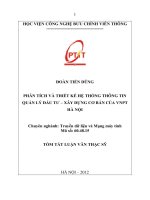- Trang chủ >>
- Công nghệ thông tin >>
- Web
Báo cáo xây dựng ứng dụng bán hàng nông sản sạch
Bạn đang xem bản rút gọn của tài liệu. Xem và tải ngay bản đầy đủ của tài liệu tại đây (4.99 MB, 98 trang )
MỤC LỤC
DANH MỤC HÌNH ẢNH...............................................................................5
DANH MỤC BẢNG......................................................................................6
CÁC KÝ HIỆU VÀ TỪ VIẾT TẮT....................................................................7
TÓM TẮT...................................................................................................8
ABSTRACT.................................................................................................9
PHẦN GIỚI THIỆU....................................................................................10
1. ĐẶT VẤN ĐỀ....................................................................................10
2. LỊCH SỬ GIẢI QUYẾT VẤN ĐỀ..........................................................10
3. MỤC TIÊU ĐỀ TÀI.............................................................................10
4. PHẠM VI CỦA ĐỀ TÀI.......................................................................11
5. PHƯƠNG PHÁP NGHIÊN CỨU..........................................................11
6. BỐ CỤC CỦA LUẬN VĂN..................................................................11
PHẦN NỘI DUNG.....................................................................................13
CHƯƠNG 1: MÔ TẢ BÀI TOÁN..............................................................13
1. MÔ TẢ TỔNG QUAN......................................................................13
2. CÁC YÊU CẦU GIAO TIẾP BÊN NGOÀI............................................14
3. CÁC TÍNH NĂNG CỦA HỆ THỐNG..................................................15
4. CÁC YÊU CẦU PHI CHỨC NĂNG....................................................37
CHƯƠNG 2: THIẾT KẾ VÀ CÀI ĐẶT GIẢI PHÁP.......................................39
1. KIẾN TRÚC HỆ THỐNG..................................................................39
2. THIẾT KẾ DỮ LIỆU........................................................................40
3. THIẾT KẾ CÁCH XỬ LÝ...................................................................49
4. KẾT QUẢ XÂY DỰNG MỘT SỐ GIAO DIỆN CHÍNH..........................89
CHƯƠNG 3: KIỂM THỬ.........................................................................96
PHẦN KẾT LUẬN....................................................................................100
1. KẾT QUẢ ĐẠT ĐƯỢC.....................................................................100
2. HẠN CHẾ.......................................................................................100
3. HƯỚNG PHÁT TRIỂN.....................................................................101
TÀI LIỆU THAM KHẢO............................................................................102
DANH MỤC HÌNH ẢNH
DANH MỤC BẢNG
CÁC KÝ HIỆU VÀ TỪ VIẾT TẮT
STT
TỪ VIẾT TẮT
Ý NGHĨA
TÓM TẮT
Rau quả rất giàu vitamin và khoáng chất. Chúng giúp con người
khỏe mạnh và có thêm sức đề kháng để chống lại bệnh tật. Rau quả
chứa rất nhiều hàm lượng vitamins, chất xơ và các khoáng chất cần
thiết cho cơ thể. Ăn nhiều rau quả mỗi ngày giúp cơ thể ngăn ngừa
khỏi các loại bệnh mãn tính và ngăn ngừa các bệnh truyền nhiễm.
Trong thời buổi hiện nay, khi mà công nghệ phát triển, công
nghệ thông tin ngày càng phát triển trên thế giới cũng như Việt Nam
và dần khẳng định được vị thế của mình trong nền kinh tế thị
trường.Cùng với đó là sự ra đời của các ngôn ngữ lâp trình cho phép
thiết kế và xây dựng các ứng dụng thương mại điện tử dưới nhiều
hình thức khác nhau.Và một trong những ứng dụng của thương mại
điện tử phổ biến ở nước ta là kinh doanh bán hàng qua mạng
internet. Dịch vụ này cho phép người dùng tìm kiếm, chọn lựa và
mua các sản phẩm cần thiết mà không cần phải trực tiếp đến cửa
hàng mua hàng về nhà, mà chỉ cần sử dụng một thiết bị máy tính,
điện thoại có kết nối internet để truy cập vào website.
Hiểu được các vấn đề đó cũng như mong muốn đưa các sản
phẩm nông sản sạch đến với nhiều người tiêu dùng. Vì vậy em thực
hiện đề tài: Xây dựng website mua bán sản phẩm nông sản tại cửa
hàng nông sản sạch với mục đích xây dựng một hệ thống bán hàng
qua mạng uy tín, đơn giản, thân thiện, cũng như đem lại cho khách
hàng những lựa chọn tốt nhất khi mua hàng cũng như các dịch vụ
của website.
Xuất phát từ lý do trên, đề tài “Xây dựng website mua bán sản
phẩm nông sản tại cửa hàng nông sản sạch” đã được đề xuất với
mong muốn giúp người tiêu dùng có thể mua hàng qua mạng tiết
kiệm thời gian đi lại đồng thời thông qua Website người mua hàng có
thể lựa chọn cũng như biết thêm thông tin về các loại nông sản trong
nước cũng như ngoài nước.
ABSTRACT
Vegetables are rich in vitamins and minerals. They help people
healthier and have more resistance against diseases. Vegetables
contain a lot of vitamins, fiber and minerals necessary for the body.
Eat plenty of fruits and vegetables each day helps the body prevent
from chronic diseases and communicable diseases.
In current times, when technology development, information
technology is growing on the world as well as Vietnam and gradually
asserted its position market economy. Along with the introduction of
the programming language allows the design and construction of ecommerce applications in many other forms. One of the e-commerce
applications popular in our country is sale via the internet. This
service allows users to search, select and buy products needed
without the need to directly store to buy, which just use a computer,
the phone has an internet connection to access the website.
Unserstanding these issues as well as the desire to bring clean
agricultural products to many consumers. So I implement the
project: Building the website purchase agricultural products at clean
agricultural store with the aim of building an online sales system
credibility, simple and friendly, as well as giving customers the best
choice when shopping as well as the services of the website.
Stemming from the above reasons, the project: “Building the
website purchase agricultural products at clean agricultural store”
has been proposed with desire to help consumers can make online
purcharses travel time savings and via the website, shoppers can
choose as well as more information about agricultural products in
domestic and foreign.
PHẦN GIỚI THIỆU
1. ĐẶT VẤN ĐỀ
Trong một vài năm trở lại đây khi các tiêu chuẩn an toàn
vệ sinh thực phẩm được chú trọng và đề cao đã có rất
nhiều cửa hàng nông sản sạch ra đời nhằm đáp ứng nhu cầu
người tiêu dùng. Mô hình kinh doanh khá thành công nên các
nhà cung cấp nhanh chóng mở rộng mạng lưới của mình thành
một chuỗi cửa hàng kinh doanh bán lẻ. Việc quảng bá và giới thiệu
đến khách hàng các sản phẩm trong từng thời điểm một cách hiệu quả và kịp
thời là yếu tố quan trọng giúp đưa thương hiệu quảng bá tới đông đảo khách
hàng..
Với sự phát triển mạnh mẽ của công nghệ thông tin như
ngày nay thì vấn đề trên có thể được giải quyết dễ dàng. Chỉ
với một chiếc máy tính được kết nối internet khách hàng có thể
lựa chọn và mua sắm mọi lúc, mọi nơi chỉ với một vài thao tác
đơn giản họ sẽ có được một thực phẩm ưng ý nhất. Bên cạnh đó
còn giúp cửa hàng quản lý được việc mua bán hiệu quả hơn so với việc quản lý
trên giấy tờ dễ gây sai sót hay mất mác thông tin, các dữ liệu về sản phẩm,
khách hàng được lưu trữ một cách an toàn.
2. LỊCH SỬ GIẢI QUYẾT VẤN ĐỀ
Qua quá trình khảo sát thì em thấy hầu hết các web bán
hàng trực tuyến nói chung và các web bán nông sản nói riêng
đều:
-
Giới thiệu được các mặt hàng.
-
Đáp ứng phần lớn yêu cầu của giá trị web.
-
Phần đơn đặt hàng có đầy đủ thông tin của người mua.
Song, em vẫn thấy còn một số hạn chế:
Phần đơn hàng: thông tin về người mua thì đầy đủ
nhưng thông tin về người nhận thì khá hạn chế gây khó
khăn trong việc quản lý đơn hàng cũng như khi khách
hàng muốn mua sản phẩm làm quà tặng hay biếu gửi.
-
Đa phần các website được viết theo công nghệ cũ, tốc
độ truy cập bị hạn chế.
3. MỤC TIÊU ĐỀ TÀI
Vì những hạn chế của vấn đề trên nên đề tài “Xây dựng
website mua bán sản phầm nông sản tại cửa hàng nông sản
sạch” ra đời nhầm khắc phục những hạn chế đó giúp cho việc
hoạt động của website diễn ra tiện lợi và nhanh chóng nhất.
Các chức năng được hoàn thiện, bổ sung cho website bao
gồm:
Giao diện dễ sử dụng, có tính thẩm mỹ cáo và có thể
co giản phù hợp với mọi thiết bị và trên mọi màn hình.
Cho phép khách hàng đăng ký thành viên và đảm bảo
bí mật thông tin.
Thông tin sản phẩm phong phú, đa dạng.
Luôn cập nhật, giới thiệu các sản phẩm mới nhất.
…
4. PHẠM VI CỦA ĐỀ TÀI
Về lý thuyết: Tìm hiểu quy trình mua – bán thực tế ở các
cửa hàng nông sản sạch; Lưu ý những khó khăn, hạn chế của
việc mua – bán thủ công và mua – bán trực tuyến; Thống kê
các mặt hàng có trong cửa hàng; tập trung nghiên cứu các
công nghệ mới nhầm giải quyết vấn đề một cách tốt nhất có
thể.
Về ứng dụng: Xây dựng các chức năng cơ bản cần thiết
cho một web bán nông sản sạch kết hợp phát triển thêm các
chức năng mà các website bán nông sản sạch hiện nay còn
đang thiếu hoặc đã có nhưng chưa hoàn thiện.
5. PHƯƠNG PHÁP NGHIÊN CỨU
Về lý thuyết:
- Nắm vững kiến thức về phân tích và thiết kế hệ thống
thông tin.
- Có kiến thức vững về CSDL: Tổ chức dữ liệu, phân tích,
thiết kế CSDL.
- Nắm vững và có khả năng sử dụng thành thạo PHP,
HTML, CSS, Javascript, Jquery, Ajax,...
- Nắm vững, sử dụng kết hợp một cách hợp lý các kỹ
thuật lập trình.
- Nghiên cứu và tìm hiểu sâu về Laravel PHP Framework
(Phiên bản 5.2).
Về ứng dụng: Khi hoàn thành khắc phục những hạn chế
mà các website bán nông sản sạch hiện nay còn mắc phải,
quản lý sản phẩm, đơn hàng một cách linh hoạt, tương tác được
với người bán và khách hàng.
6. BỐ CỤC CỦA LUẬN VĂN
Nội dung chính của luận văn gồm có 4 chương:
-
Chương 1: Tổng quan: Tổng quan vấn đề, lịch sử giải
quyết của vấn đề, các vấn đề cần giải quyết và
phương pháp nghiên cứu, giải quyết vấn đề.
-
Chương 2: Cơ sở lý thuyết: Giới thiệu khái quát các
công nghệ được sử dụng để phát triển đề tài: HTML,
CSS, Laravel Framework.
-
Chương 3: Nội dung và kết quả nghiên cứu: Từ các
vấn đề của bài toán tiến hành phân tích, thiết kế hệ
thống, thiết kế các mô hình, thiết kế giao diện và
hoàn thiện chương trình.
-
Chương 4: Kết luận và hướng phát triển: Từ kết quả
những gì làm được đưa ra kết luận về những gì đã đạt
được, những gì chưa đạt được đồng thời đưa ra hướng
phát triển cho đề tài.
PHẦN NỘI DUNG
CHƯƠNG 1: MÔ TẢ BÀI TOÁN
1. MÔ TẢ TỔNG QUAN
1.1. Các chức năng của hệ thống
STT
MÃ CHỨC
NĂNG
1
RQ01
Đăng nhập
2
RQ02
Đăng xuất
3
RQ03
Đăng ký
4
RQ04
Quản lý quảng cáo
5
RQ05
Quản lý khách hàng
6
RQ06
Quản lý sản phẩm
7
RQ07
Quản lý đơn hàng
8
RQ08
Quản lý kho hàng
9
RQ09
Quản lý tin tức
10
RQ010
Xem chi tiết sản phẩm
11
RQ011
Tìm kiếm sản phẩm
12
RQ012
Quản lý giỏ hàng
13
RQ013
Xem mục tin tức
14
RQ014
Gửi liên hệ
15
RQ015
Quản lý tuyển dụng
16
RQ016
Quản lý khuyến mãi
TÊN CHỨC NĂNG
CHI TIẾT
Bảng 1: Các chức năng của hệ thống
1.2. Nhóm người sử dụng
Quản Trị Viên: nhóm người dùng này có quyền cao
nhất trên hệ thống. Có thể tạo và quản lý tất cả các nhóm
người dùng khác, thực hiện các chức năng như: Quản lý
sản phẩm, quản lý đơn hàng, quản lý kho hàng, quản lý
khuyến mãi, …
Khách hàng: Bao gồm khách hàng tiềm năng
(Người đến tham khảo nhưng chưa tham gia mua sản
phẩm) và khách hàng (Người tham gia mua sản phẩm).
Đây được xem là nhóm người dùng chủ chốt của giao diện
client.
1.3. Môi trường vận hành
Website xây dựng trên mô hình Web Server với ngôn
ngữ PHP sử dụng Laravel Framework và các plugin hổ trợ
như Bootstrap, JQuery, domPDF. Cơ sở dữ liệu của hệ
thống sử dụng hệ quản trị cơ sở dữ liệu MySQL.
Hình 1: Môi trường vận hành
1.4. Ràng buộc về thực thi và thiết kế
-
Ràng buộc thực thi thiết kế:
Giao diện đơn giản, thân thiện với người dùng.
Bàn giao sản phẩm đúng thời hạn.
Phần mềm chạy trên các trình duyệt web.
Công cụ lập trình chính: Sublime Text 3.
Kích thước bộ nhớ máy (Máy lưu CSDL) phải đủ lớn
để lưu thông tin tăng lên khi sử dụng.
-
Ràng buộc thực thi: Đáp ứng nhanh yêu cầu người
dùng, trong thời gian chờ vượt quá giới hạn hệ thông
phải hiện thông báo đến người dùng.
-
Yêu cầu ngôn ngữ: ngắn gọn dễ hiểu.
2. CÁC YÊU CẦU GIAO TIẾP BÊN NGOÀI
2.1. Giao diện người sử dụng
-
Các điều khiển trên trang web cần quen thuộc, dễ thao
tác với người dùng.
-
Giao diện gồm ít nhất một thứ tiếng: tiếng Việt. Ngôn
ngữ dễ sử dụng.
-
Tên các trường thông tin, chức năng phải thống nhất
toàn bộ giao diện.
-
Font chữ Arial đơn giản và không vướng mắt người
dùng.
-
Màu sắc sử dụng hài hòa.
2.2. Giao tiếp phần cứng
CẤU HÌNH
CẤU HÌNH TỐI THIỂU
CẤU HÌNH ĐỀ NGHỊ
MS
Windows(7,8,8.1,10)
Hệ điều hành
Tùy ý
Browser
Google Chorme, Fire Fox, Google Chorm, Fire
Cốc Cốc, IE 9+, Opera
Fox, Cốc Cốc,…
2.3. Giao tiếp phần mềm
-
Để tương tác với hệ thống người dùng cần sử dụng chuột và bàn phím
để thực hiện các thao tác lựa chọn, di chuyển, điền thông tin (Không
yêu cần với các thiết bị cảm ứng).
-
Khả năng vận hành chính xác của các thiết bị phần cứng phải được
đảm bảo.
2.4. Giao tiếp truyền thông tin
-
Sử dụng giao tiếp truyền thông tin HTTP, HTPPs.
-
Hỗ trợ hầu hết các browser phổ biến hiện nay:
IE 9+
FrieFox
Opera
Chrome
…
3. CÁC TÍNH NĂNG CỦA HỆ THỐNG
3.1. RQ01 – Đăng nhập
Mã yêu cầu
RQ01
Tên yêu cầu
Đăng nhập
Đối tượng sử
dụng
Tất cả các nhóm người dùng
Mực ưu tiên
Cao
Tiền điều
kiện
Không
Nội dung
Cách xử lý
Kết quả
Cho phép tất cả các nhóm người dùng thực hiện
đăng nhập vào hệ thống.
Bước 1: Người dùng nhập email và mật khẩu
đăng nhập
Bước 2: Người dùng nhấp vào nút Đăng nhập
Bước 3: Hệ thống kiểm tra dữ liệu người dùng
vừa nhập vào. Nếu thành công hệ thống chuyển
đến trang làm việc tiếp theo (trang tổng quan
nếu người dùng đăng nhập và trang quản lý,
trang chủ client nếu người dùng đăng nhập vào
trang client). Ngược lại hệ thống gửi một thông
báo đến người dùng.
Đăng nhập thành công hoặc thất bại
Ghi chú
3.2. RQ02 – Đăng xuất
Mã yêu cầu
RQ02
Tên yêu cầu
Đăng xuất
Đối tượng sử
dụng
Tất cả các nhóm người dùng
Mực ưu tiên
Cao
Tiền điều
kiện
Người dùng đã đăng nhập thành công trước đó
Nội dung
Cách xử lý
Kết quả
Cho phép tất cả các nhóm người dùng thực hiện
đăng xuất ra khỏi hệ thống, kết thúc phiên làm
việc
Bước 1: Người dùng nhấp vào nút Đăng xuất.
Bước 2: Hệ thống đăng xuất, xóa lịch sử của
phiên làm việc và chuyển người dùng trở lại
trang Đăng nhập nếu người dùng đăng nhập vào
trang quản lý,trang chủ client nếu người dùng
đăng nhập vào trang client.
Đăng xuất thành công
Ghi chú
3.3. RQ03 – Đăng ký
Mã yêu cầu
RQ03
Tên yêu cầu
Đăng ký
Đối tượng sử
dụng
Nhóm người dùng Khách hàng
Mực ưu tiên
Cao
Tiền điều
kiện
Không
Nội dung
Cách xử lý
Cho phép người dùng là khách hàng thực hiện
đăng ký tài khoản.
Bước 1: Sau khi truy cập vào truy cập vào
website, khách hàng chọn mục “Đăng ký”. Trang
đăng ký tài khoản hiện lên để khách hàng nhập
thông tin về Thông tin tài khoản(Tài khoản, Mật
khẩu, Nhập lại mật khẩu) và Thông tin khách
hàng(Tên khách hàng, Số điện thoại, Địa chỉ).
Bước 2: Người dùng nhấn và nút Đăng ký.
Bước 3: Hệ thống kiểm tra tính hợp lệ của dữ liệu
nhập vào, nếu chưa đúng hệ thống sẽ hiển thông
báo tương ứng và hướng dẫn làm lại. Nếu đúng,
dữ liệu sẽ được lưu vào cơ sở dữ liệu và thông
báo tạo tài khoản thành công đồng thời điều
hướng về trang chủ của website và vào thẳng tài
khoản vừa đăng ký.
Kết quả
Đăng ký và kích hoạt tài khoản thành công hoặc
thất bại.
Ghi chú
3.4. RQ04 – Quản lý quảng cáo
Mã yêu cầu
RQ04
Tên yêu cầu
Quản lý quảng cáo
Đối tượng sử
dụng
QTV
Mực ưu tiên
Cao
Tiền điều
kiện
Đăng nhập thành công vào hệ thống
Nội dung
Cách xử lý
Trong chức năng này người dùng có thể: Thêm
mới, cập nhật, xóa, ẩn (hiện) các ảnh quảng cáo
về cửa hàng, sản phẩm.
Thêm mới
-
Bước 1: Người dùng nhập (hoặc chọn) đầy
đủ vào các trường thông tin: Trạng thái, Ảnh.
Bước 2: Người dùng nhấp chọn nút lưu
Bước 3: Hệ thống kiểm tra sự đầy đủ và hợp
lệ của các thông tin người dùng vừa nhập
vào. Nếu thông tin là đầy đủ và hợp lệ thì hệ
thống tiến hành lưu thông tin vào CSDL và
gửi thông báo “Thêm thành công” đến người
dùng. Ngược lại nếu thông tin chưa đầy đủ
hoặc không hợp lệ thì hệ thống gửi một
thông báo chính xác lỗi đến người dùng.
Cập nhật
-
-
Bước 1: Hệ thống hiển thị tất cả quảng cáo
từ CSDL.
Bước 2: Người dùng tìm một quảng cáo
muốn cập nhật lại thông tin.
Bước 3: Hệ thống chuyển người dùng đến
trang Cập nhật. Tại đây người dùng có thể
cập nhật lại thông tin của quảng cáo vừa
chọn ở Bước 2.
Bước 4: Hệ thống kiểm tra sự đầy đủ và hợp
lệ của các thông tin người dùng vừa mới cập
nhật lại. Nếu thông tin là đầy đủ và hợp lệ
thì hệ thống tiến hành cập nhật thông tin
vào CSDL và gửi thông báo “Cập nhật thành
công” đến người dùng. Ngược lại nếu thông
tin chưa đầy đủ hoặc không hợp lệ thì hệ
thống gửi một thông báo chính xác lỗi đến
người dùng.
Xóa
-
Bước 1: Hệ thống hiển thị tất cả quảng cáo
từ CSDL.
Bước 2: Người dùng tìm một một quảng cáo
muốn xóa
Bước 3: Người dùng nhấp chọn Xóa để tiến
hành xóa quảng cáo đã chọn.
Bước 4: Hệ thống hiển thị một thông báo
Xác nhận xóa đến người dùng.
Bước 5: Nếu người dùng tiếp tục nhấn nút
Ok thì hệ thống tiến hành xóa bỏ hoàn toàn
các thông tin của Tài khoản bị xóa ra khỏi
CSDL và thông báo “Xóa thành công” đến
người dùng.
Ẩn/Hiện quảng cáo
-
Bước 1: Hệ thống hiển thị tất cả quảng cáo
từ CSDL.
Bước 2: Người dùng tìm một một quảng cáo
muốn ẩn(hiện)
Bước 3: Người dùng nhấp chọn Hiển (Ẩn) để
-
Kết quả
Ghi chú
tiến hành hiện(ẩn) quảng cáo đã chọn.
Bước 4: Hệ thống tiến hành cập nhật lại
Trạng thái của ảnh trong CSDL và thông báo
“Trạng thái đã được cập nhật” tới người
dùng đồng thời hiện (ẩn) ảnh trong trình
chiếu quảng cáo trong giao diện Client.
Thêm mới, cập nhật, xóa, ẩn (hiện) quảng cáo
thành công hoặc thất bại
Bắt buộc phải có thông báo xác nhận khi người
dùng chọn Xóa quảng cáo.
Tất cả các trường thông tin không được bỏ trống.
Hỗ trợ thêm chức năng Tìm kiếm tài khoản để
thuận tiện hơn cho người dùng.
3.5. RQ05 – Quản lý khách hàng
Mã yêu cầu
RQ05
Tên yêu cầu
Quản lý khách hàng
Đối tượng sử
dụng
QTV
Mực ưu tiên
Cao
Tiền điều
kiện
Đăng nhập thành công vào trang quản trị
Nội dung
Cách xử lý
Trong chức năng này người dùng có thể: Xóa
khách hàng và Xem lịch sử mua hàng.
Xóa khách hàng
-
Bước 1: Hệ thống hiển thị tất cả Khách hàng
từ CSDL.
Bước 2: Người dùng tìm một Khách hàng
muốn xóa.
Bước 3: Người dùng nhấp chọn Xóa để tiến
hành xóa các Khách hàng đã chọn.
Bước 4: Hệ thống hiển thị một thông báo Xác
nhận xóa đến người dùng.
Bước 5: Nếu người dùng tiếp tục nhấn nút Có
thì hệ thống tiến hành xóa bỏ hoàn toàn các
thông tin của các Khách hàng được chọn ra
khỏi CSDL và thông báo “Xóa thành công”
đến người dùng
Xem lịch sử mua hàng của khách hàng
Bước 1: Hệ thống hiển thị tất cả Khách hàng
từ CSDL.
- Bước 2: Người dùng chọn một khách hàng
muốn xem lịch sử và nhấp vào nút Lịch sử
tương ứng.
- Bước 3: Hệ thống truy vấn CSDL và hiển thị
toàn bộ lịch sử của khách hàng đến người
dùng. Các lịch sử được hiển thị bao gồm cách
lịch sử về: Đơn đặt hang,Tình trạng và Tài
khoản.
Xóa khách hàng, xem lịch sử của khách hàng
thành công hoặc thất bại
Bắt buộc phải có thông báo xác nhận khi người
dùng chọn Xóa khách hàng
-
Kết quả
Ghi chú
3.6. RQ06 – Quản lý sản phẩm
Mã yêu cầu
RQ06
Tên yêu cầu
Quản lý sản phẩm
Đối tượng sử
dụng
QTV
Mực ưu tiên
Cao
Tiền điều
kiện
Đăng nhập thành công vào trang quản trị
Nội dung
Cách xử lý
Cho phép người dùng thực hiện các chức năng:
Thêm mới, cập nhật, xóa sản phẩm, đơn vị tính,
loại sản phẩm, nhóm thực phẩm, lô hàng, nhà
cung cấp.
Sau khi đăng nhập thành công vào trang quản trị
của website, QTV chọn mục “Quản lý sản phẩm”.
Từ trang Quản lý sản phẩm, QTV có thể:
Quản lý Đơn vị tinh:
- Thêm Đơn vị tính
Bước 1: QTV nhấn nút “Thêm mới” trang
Quản lý Đơn vị tính. Bảng thêm mới Đơn vị
tính hiện ra. QTV lần lượt điền vào các
trường thông tin về Đơn vị tính như: tên đơn
vị tinh, mô tả.
Bước 2: QTV nhấn nút “Lưu” để kết thúc. Hệ
thống sẽ kiểm tra tính hợp lệ của dữ liệu
nhập vào, nếu chưa đúng hệ thống sẽ hiển
thông báo và hướng dẫn nhập lại. Nếu đúng,
dữ liệu được lưu vào cơ sở dữ liệu đồng thời
tải vào mục danh mục Đơn vị tính trên
website vào trang Quản lý sản Đơn vị tính
và đồng thời thông báo “Thêm thành công”.
- Chỉnh sửa Đơn vị tính:
Bước 1: QTV tìm Đơn vị tính cần chỉnh sửa
và chọn nút “Chỉnh sửa”. Bảng chỉnh sửa
thông tin Đơn vị tính hiện lên QTV tiến hành
chỉnh sửa.
Bước 2: QTV nhấn nút “Lưu” để kết thúc. Hệ
thống sẽ kiểm tra tính hợp lệ của dữ liệu
nhập vào, nếu chưa đúng hệ thống sẽ hiển
thông báo và giữ nguyên các dữ liệu ban
đầu. . Nếu đúng, dữ liệu được lưu vào cơ sở
dữ liệu đồng thời tải vào mục danh mục Đơn
vị tính trên website và trang Quản lý Đơn vị
tính và hiện thông báo “Thêm thành công”.
- Xóa Đơn vị tính:
Bước 1: QTV tìm Đơn vị tính cần xóa và chọn
nút “Xóa”. Hộp thoại xác nhận việc xóa hiện
lên.
Bước 2: Nếu người dùng tiếp tục nhấn nút
Có thì hệ thống tiến hành xóa bỏ hoàn toàn
các thông tin của Đơn vị tính bị xóa ra khỏi
CSDL và thông báo “Xóa thành công” đến
người dùng. Nếu QTV không muốn xóa Đơn
vị tính thì chọn “Không”: Hệ thống sẽ không
thực hiện việc xóa và trở mục Quản lý Đơn
vị tính.
Quản lý Lô hàng
- Thêm Lô hàng
Bước 1: QTV nhấn nút “Thêm mới” trang
Quản lý Lô hàng. Bảng thêm mới Lô hàng
hiện ra. QTV lần lượt điền vào các trường
thông tin về lô hàng như: ký hiệu, số lượng,
sản phẩm, giá mua vào, giá bán ra, hạn sử
dụng.
Bước 2: QTV nhấn nút “Lưu” để kết thúc. Hệ
thống sẽ kiểm tra tính hợp lệ của dữ liệu
nhập vào, nếu chưa đúng hệ thống sẽ hiển
thông báo và hướng dẫn nhập lại. Nếu đúng,
dữ liệu được lưu vào cơ sở dữ liệu đồng thời
tải vào mục danh mục Lô hàng trên website
vào trang Quản lý sản Lô hàng thời thông
báo “Thêm thành công”.
- Chỉnh sửa Lô hàng:
Bước 1: QTV tìm Lô hàng cần chỉnh sửa và
chọn nút “Chỉnh sửa”. Bảng chỉnh sửa thông
tin Lô hàng hiện lên QTV tiến hành chỉnh
sửa.
Bước 2: QTV nhấn nút “Lưu” để kết thúc. Hệ
thống sẽ kiểm tra tính hợp lệ của dữ liệu
nhập vào, nếu chưa đúng hệ thống sẽ hiển
thông báo và giữ nguyên các dữ liệu ban
đầu. . Nếu đúng, dữ liệu được lưu vào cơ sở
dữ liệu đồng thời tải vào mục danh mục Lô
hàng trên website và trang Quản lý Lô hàng
đồng thời thông báo “Cập nhật thành
công” .
- Xóa Lô hàng:
Bước 1: QTV tìm Lô hàng cần xóa và chọn
nút “Xóa”. Hộp thoại xác nhận việc xóa hiện
lên.
Bước 2: Nếu người dùng tiếp tục nhấn nút
Có thì hệ thống tiến hành xóa bỏ hoàn toàn
các thông tin của Lô hàng bị xóa ra khỏi
CSDL và thông báo “Xóa thành công” đến
người dùng. Nếu QTV không muốn xóa Lô
hàng thì chọn “Không”: Hệ thống sẽ không
thực hiện việc xóa và trở mục Quản lý Lô
hàng.
Quản lý Nhóm thực phẩm
- Thêm Nhóm thực phẩm
Bước 1: QTV nhấn nút “Thêm mới” trang
Quản lý sản phẩm. Bảng thêm mới sản
phẩm hiện ra. QTV lần lượt điền vào các
trường thông tin về sản phẩm như: tên
nhóm thực phẩm, mô tả, ảnh minh họa
Bước 2: QTV nhấn nút “Lưu” để kết thúc. Hệ
thống sẽ kiểm tra tính hợp lệ của dữ liệu
nhập vào, nếu chưa đúng hệ thống sẽ hiển
thông báo và hướng dẫn nhập lại. Nếu
đúng, dữ liệu được lưu vào cơ sở dữ liệu
đồng thời tải vào mục danh mục nhóm thực
phẩm trên website vào trang Quản lý sản
phẩm đồng thời thông báo “Thêm thành
công” .
- Chỉnh sửa Nhóm thực phẩm:
Bước 1: QTV tìm nhóm thực phẩm cần chỉnh
sửa và chọn nút “Chỉnh sửa”. Bảng chỉnh
sửa thông tin sản phẩm hiện lên QTV tiến
hành chỉnh sửa.
Bước 2: QTV nhấn nút “Lưu” để kết thúc. Hệ
thống sẽ kiểm tra tính hợp lệ của dữ liệu
nhập vào, nếu chưa đúng hệ thống sẽ hiển
thông báo và giữ nguyên các dữ liệu ban
đầu. . Nếu đúng, dữ liệu được lưu vào cơ sở
dữ liệu đồng thời tải vào mục danh mục
nhóm thực phẩm trên website và trang
Quản lý nhóm thực phẩm đồng thời thông
báo “Cập nhật thành công” .
- Xóa Nhóm thực phẩm:
Bước 1: QTV tìm sản phẩm cần xóa và chọn
nút “Xóa”. Hộp thoại xác nhận việc xóa hiện
lên.
Bước 2: Nếu người dùng tiếp tục nhấn nút
Có thì hệ thống tiến hành xóa bỏ hoàn toàn
các thông tin của nhóm thực phẩm bị xóa ra
khỏi CSDL và thông báo “Xóa thành công”
đến người dùng. Nếu QTV không muốn
nhóm thực phẩm viết thì chọn “Không”: Hệ
thống sẽ không thực hiện việc xóa và trở
mục Quản lý nhóm thực phẩm.
Quản lý Sản Phẩm
- Thêm sản phẩm
Bước 1: QTV nhấn nút “Thêm mới” trang
Quản lý sản phẩm. Bảng thêm mới sản
phẩm hiện ra. QTV lần lượt điền vào các
trường thông tin về sản phẩm như: mã sản
phẩm, tên sản phẩm, đơn vị tính, loại sản
phẩm, mô tả, giá, hình ảnh.
Bước 2: QTV nhấn nút “Lưu” để kết thúc. Hệ
thống sẽ kiểm tra tính hợp lệ của dữ liệu
nhập vào, nếu chưa đúng hệ thống sẽ hiển
thông báo và hướng dẫn nhập lại. Nếu đúng,
dữ liệu được lưu vào cơ sở dữ liệu đồng thời
tải vào mục danh mục sản phẩm trên
website vào trang Quản lý sản phẩm đồng
thời thông báo “Thêm thành công” .
- Chỉnh sửa sản phẩm:
Bước 1: QTV tìm sản phẩm cần chỉnh sửa và
chọn nút “Chỉnh sửa”. Bảng chỉnh sửa thông
tin sản phẩm hiện lên QTV tiến hành chỉnh
sửa.
Bước 2: QTV nhấn nút “Lưu” để kết thúc. Hệ
thống sẽ kiểm tra tính hợp lệ của dữ liệu
nhập vào, nếu chưa đúng hệ thống sẽ hiển
thông báo và giữ nguyên các dữ liệu ban
đầu. . Nếu đúng, dữ liệu được lưu vào cơ sở
dữ liệu đồng thời tải vào mục danh mục sản
phẩm trên website và trang Quản lý sản
phẩm đồng thời thông báo “Cập nhật thành
công”.